Excel에서 특정 텍스트 뒤에 빈 행을 삽입하려면 어떻게 해야 하나요?
Excel에서 특정 텍스트 뒤에 빈 행을 삽입하면 데이터의 가독성을 높이고 더 효율적으로 정리할 수 있습니다. 작업 목록, 거래 내역 또는 구조화된 데이터를 다룰 때 특정 텍스트 뒤에 빈 행을 추가하면 관련 항목을 분리하고 그룹화하여 명확성을 높일 수 있습니다. 이는 특히 보고서, 송장 또는 로그를 준비할 때 관련 정보 묶음을 돋보이게 하기 위해 유용합니다. 명확한 구분이 없다면 대규모 데이터 세트는 검토, 분석 또는 탐색하기가 어려울 수 있습니다. 빈 행을 수동으로 삽입하는 것은 지루할 수 있지만 자동화된 방법이나 반자동화된 방법으로 이 과정을 간소화할 수 있습니다.
 |  |
➤ VBA 코드로 특정 텍스트 뒤에 빈 행 삽입
➤ Kutools AI로 특정 텍스트 뒤에 빈 행 삽입
➤ Excel 수식(도우미 열)을 사용하여 특정 텍스트 뒤에 빈 행 삽입
VBA 코드로 특정 텍스트 뒤에 빈 행 삽입
VBA(Visual Basic for Applications)를 사용하여 데이터 세트의 특정 텍스트 값 뒤에 빈 행을 삽입하는 과정을 자동화할 수 있습니다. 이 솔루션은 대규모 데이터 세트나 반복 작업이 필요한 경우에 효율적입니다. VBA를 사용하면 조건 및 처리할 범위를 맞춤 설정할 수 있으므로 기준이나 워크시트 구조가 시간이 지남에 따라 변경되는 경우에도 적합합니다.
⚠️ 참고: VBA는 되돌릴 수 없는 변경을 할 수 있으므로 매크로 실행 전에 항상 백업을 저장하세요. 실시간 워크북 수정 시 주의하시기 바랍니다.
1. ALT + F11 키를 눌러 Microsoft Visual Basic for Applications 창을 엽니다.
2. 삽입 > 모듈을 클릭하고 다음 코드를 모듈 창에 붙여넣습니다:
📜 VBA 코드: 특정 텍스트 뒤에 빈 행 삽입
Sub Insertrowbelow()
' Updated by Extendoffice
Dim i As Long
Dim xLast As Long
Dim xRng As Range
Dim xTxt As String
On Error Resume Next
xTxt = Application.ActiveWindow.RangeSelection.Address
Set xRng = Application.InputBox("Please select the column with specific text:", "Kutools for Excel", xTxt, , , , , 8)
If xRng Is Nothing Then Exit Sub
If (xRng.Columns.Count > 1) Then
MsgBox "The selected range must be one column", , "Kutools for Excel"
Exit Sub
End If
xLast = xRng.Rows.Count
For i = xLast To 1 Step -1
If InStr(1, xRng.Cells(i, 1).Value, "In progressing") > 0 Then
Rows(xRng.Cells(i + 1, 1).Row).Insert shift:=xlDown
End If
Next
End Sub💡 팁: 위 코드에서 "In progressing"을 대상으로 설정할 다른 텍스트로 바꿀 수 있습니다. 잘못된 결과를 방지하려면 텍스트가 정확히 일치해야 합니다(대소문자 및 공백 포함).
3. F5 키를 눌러 매크로를 실행합니다. 나타나는 대화 상자에서 처리할 특정 텍스트가 포함된 열을 선택합니다. 대용량 데이터 세트의 경우, 축소하거나 필터를 사용하여 정확한 선택을 도와줍니다.
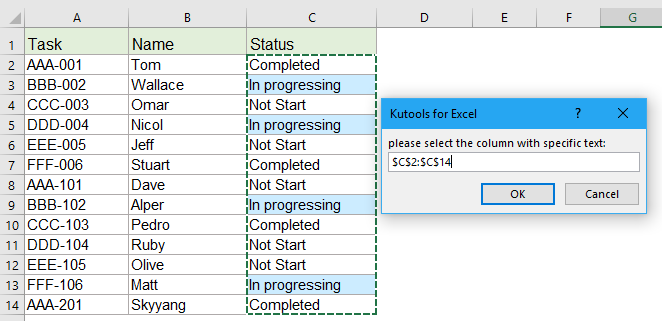
4. 확인을 클릭합니다. 매크로는 지정된 텍스트가 포함된 모든 셀 뒤에 빈 행을 삽입합니다. 결과를 검토하여 작업이 기대에 부합하는지 확인하고 필요한 경우 기준을 조정하세요.
 |  |
✅ 장점: 대규모 데이터 세트에서 반복 작업을 자동화하며 다양한 키워드와 열 범위에 대해 완전히 사용자 정의 가능합니다.
⚠️ 제한사항: 기본적인 VBA 지식이 필요하며 저장된 백업 없이는 동작을 되돌릴 수 없습니다.
🛠️ 문제 해결 팁: 빈 행이 삽입되지 않는다면 대상 텍스트가 셀 내용과 정확히 일치하는지 확인하세요. 예상치 못한 결과를 방지하기 위해 한 번에 하나의 열에서만 매크로를 실행하세요.
Kutools AI로 특정 텍스트 뒤에 빈 행 삽입
Excel에서 특정 텍스트 뒤에 빈 행을 삽입하는 데 어려움을 겪고 있나요? Kutools AI로 작업을 단순화해보세요! AI 기반 자동화 덕분에 더 이상 데이터 세트를 수동으로 검색하거나 VBA 코드를 작성할 필요가 없습니다. Kutools AI는 특정 텍스트가 있는 행을 즉시 식별하고 필요한 위치에 정확히 빈 행을 삽입합니다.
Kutools for Excel 설치 후 Kutools > AI 도우미를 클릭하여 'Kutools AI 도우미' 창을 엽니다.
- 특정 텍스트를 기준으로 빈 행을 삽입할 데이터 열을 선택합니다.
- 채팅 상자에 요청 사항을 명확하게 입력합니다. 예를 들어:
선택 영역에서 "In progressing"이라는 특정 텍스트 뒤에 빈 행 삽입 - 누르기 Enter 또는 보내기 버튼을 클릭합니다. Kutools AI는 지침을 분석합니다. 완료되면 실행 을 클릭하여 작업을 수행합니다.
💡 팁:
• Kutools AI는 수식이나 VBA를 피하고자 하는 사용자에게 이상적입니다. 사용자 친화적이며 빠릅니다. 그러나 키워드가 충분히 독창적이지 않으면 잘못된 위치에 빈 행이 삽입될 수 있으니 항상 실행 후 결과를 검토하세요.
• 최상의 결과를 보장하려면 항상 AI 채팅에서 기준을 명확하게 지정하세요. 대량 작업을 실행하기 전에 워크시트 백업을 만드는 것이 좋습니다.
✅ 장점: 프로그래밍 지식이 필요 없으며 대규모 또는 복잡한 데이터 세트에 효과적이며 다양한 기준에 대한 신속한 조정이 가능합니다.
⚠️ 제한사항: Kutools for Excel 추가 기능이 설치되어 있어야 합니다. 일부 복잡하거나 매우 특정한 작업의 경우 명확한 지침이 필요할 수 있습니다.
Excel 수식(도우미 열)을 사용하여 특정 텍스트 뒤에 빈 행 삽입
VBA 또는 추가 기능을 사용하지 않고도 Excel 수식과 함께 도우미 열을 활용하면 빈 행을 삽입할 위치를 식별할 수 있는 간단하고 투명한 방법을 제공합니다. 이 솔루션은 특히 자동화보다 명확성과 수동 제어를 중시하는 소규모 또는 중간 규모의 데이터 세트에 가장 적합합니다.
이 방법이 작동하는 방식: 데이터 옆에 도우미 열을 만들어 특정 텍스트가 포함된 행을 표시합니다. 그런 다음 도우미 열을 정렬하거나 필터링하여 수동으로 적절한 위치에 빈 행을 삽입합니다.
✅ 장점: 매크로나 추가 기능이 필요 없음. 모든 변경 사항을 적용하기 전에 전체적으로 미리 볼 수 있으며 완전한 투명성을 제공합니다.
⚠️ 제한사항: 추가적인 수동 단계가 필요함. 매우 큰 데이터 세트 또는 복잡한 매칭 조건에는 권장되지 않습니다.
단계:
- 도우미 열 추가.
데이터가 A열에 있다고 가정하고 "In progressing"이라는 셀이 나오는 경우마다 빈 행을 삽입하려 합니다. 진행 중새 열 (예: B열)을 추가하고 다음 수식을 입력합니다. B1:=IF(A1="In progressing",ROW(),FALSE) - 수식을 아래로 드래그.
채우기 핸들을 사용하여 수식을 도우미 열 아래로 복사하여 각 행을 평가합니다. - 일치하는 행 식별.
도우미 열을 필터링하거나 정렬하여 숫자 값을 가진 모든 행(즉, 일치 항목)을 함께 가져옵니다. - 빈 행을 수동으로 삽입.
식별된 각 행에 대해 Excel의 컨텍스트 메뉴를 사용하여 바로 아래에 빈 행을 삽입합니다.
💡 팁:
• 정확한 값이 아닌 부분 텍스트를 일치시키려면 다음 수식을 사용하세요:
=IF(ISNUMBER(SEARCH("progress",A1)),ROW(),FALSE)• 데이터 세트에 헤더가 있는 경우 첫 번째 데이터 행 (예: A2)에서 수식을 시작하고 참조를 적절히 조정하세요. 행 삽입 후 도우미 열을 삭제하여 정리할 수 있습니다.
⚠️ 일반적인 문제:
• 대규모 데이터 세트에서는 이러한 수동 방법이 번거롭고 오류가 발생할 수 있습니다.
• 빈 행이 올바르게 삽입되었는지 항상 두 번 확인하세요. 필터, 병합된 셀 또는 숨겨진 행은 정확도에 영향을 줄 수 있습니다.
수식이나 VBA를 다루고 싶지 않은 경우 Kutools AI가 특히 적합합니다. 사용자 친화적이며 편리성과 속도를 우선시하는 사람들에게 탁월한 선택입니다. Kutools AI는 일반적으로 텍스트 매칭을 잘 처리하지만 키워드가 충분히 독창적인지 확인하여 예기치 않은 빈 행 삽입을 방지하세요. Excel 자동화 또는 생산성 도구를 추가로 탐색하고 싶다면, 당사 웹사이트에서는 업무 흐름을 최적화하는 데 도움이 되는 수천 개의 튜터리얼을 제공합니다.
관련 행 삽입 문서 더 보기:
- 행을 복사하고 여러 번 삽입하거나 행 X번 복제하기
- 일상적인 작업 중에 현재 데이터 행 아래에 행을 복사하고 여러 번 삽입해본 적이 있나요? 예를 들어, 다음과 같은 범위의 셀이 있고, 각 행을 복사하여 3번씩 다음 행에 붙여 넣으려고 합니다. Excel에서 이 작업을 어떻게 처리할 수 있을까요?
- Excel에서 값이 변경될 때 빈 행 삽입하기
- 범위의 데이터가 있다고 가정하고 값이 변경될 때마다 데이터 사이에 빈 행을 삽입하여 순차적으로 동일한 값을 분리하려고 합니다. 이 글에서는 해당 문제를 해결하기 위한 몇 가지 팁을 소개합니다.
- Google Sheets에서 빠르게 여러 행 또는 열 삽입하기
- 이 글에서는 Google Sheets에서 여러 개의 빈 행 또는 열을 쉽게 삽입하는 방법을 소개합니다.
- Excel에서 특정 텍스트 위에 빈 행 삽입하기
- 워크시트에서 작업 중 특정 열의 특정 텍스트 위에 빈 행을 삽입해본 적이 있나요? 예를 들어, A열에 이름이 있고 “Mike”라는 이름이 포함된 셀 위에 빈 행을 삽입하려고 합니다. Excel에서 이를 직접 해결할 방법이 없을 수 있습니다. 이 글에서는 Excel에서 이 작업을 처리하는 몇 가지 좋은 팁을 소개합니다.
최고의 오피스 생산성 도구
| 🤖 | Kutools AI 도우미: 데이터 분석에 혁신을 가져옵니다. 방법: 지능형 실행 | 코드 생성 | 사용자 정의 수식 생성 | 데이터 분석 및 차트 생성 | Kutools Functions 호출… |
| 인기 기능: 중복 찾기, 강조 또는 중복 표시 | 빈 행 삭제 | 데이터 손실 없이 열 또는 셀 병합 | 반올림(수식 없이) ... | |
| 슈퍼 LOOKUP: 다중 조건 VLOOKUP | 다중 값 VLOOKUP | 다중 시트 조회 | 퍼지 매치 .... | |
| 고급 드롭다운 목록: 드롭다운 목록 빠르게 생성 | 종속 드롭다운 목록 | 다중 선택 드롭다운 목록 .... | |
| 열 관리자: 지정한 수의 열 추가 | 열 이동 | 숨겨진 열의 표시 상태 전환 | 범위 및 열 비교 ... | |
| 추천 기능: 그리드 포커스 | 디자인 보기 | 향상된 수식 표시줄 | 통합 문서 & 시트 관리자 | 자동 텍스트 라이브러리 | 날짜 선택기 | 데이터 병합 | 셀 암호화/해독 | 목록으로 이메일 보내기 | 슈퍼 필터 | 특수 필터(굵게/이탤릭/취소선 필터 등) ... | |
| 15대 주요 도구 세트: 12 가지 텍스트 도구(텍스트 추가, 특정 문자 삭제, ...) | 50+ 종류의 차트(간트 차트, ...) | 40+ 실용적 수식(생일을 기반으로 나이 계산, ...) | 19 가지 삽입 도구(QR 코드 삽입, 경로에서 그림 삽입, ...) | 12 가지 변환 도구(단어로 변환하기, 통화 변환, ...) | 7 가지 병합 & 분할 도구(고급 행 병합, 셀 분할, ...) | ... 등 다양 |
Kutools for Excel과 함께 엑셀 능력을 한 단계 끌어 올리고, 이전에 없던 효율성을 경험하세요. Kutools for Excel은300개 이상의 고급 기능으로 생산성을 높이고 저장 시간을 단축합니다. 가장 필요한 기능을 바로 확인하려면 여기를 클릭하세요...
Office Tab은 Office에 탭 인터페이스를 제공하여 작업을 더욱 간편하게 만듭니다
- Word, Excel, PowerPoint에서 탭 편집 및 읽기를 활성화합니다.
- 새 창 대신 같은 창의 새로운 탭에서 여러 파일을 열고 생성할 수 있습니다.
- 생산성이50% 증가하며, 매일 수백 번의 마우스 클릭을 줄여줍니다!
모든 Kutools 추가 기능. 한 번에 설치
Kutools for Office 제품군은 Excel, Word, Outlook, PowerPoint용 추가 기능과 Office Tab Pro를 한 번에 제공하여 Office 앱을 활용하는 팀에 최적입니다.
- 올인원 제품군 — Excel, Word, Outlook, PowerPoint 추가 기능 + Office Tab Pro
- 설치 한 번, 라이선스 한 번 — 몇 분 만에 손쉽게 설정(MSI 지원)
- 함께 사용할 때 더욱 효율적 — Office 앱 간 생산성 향상
- 30일 모든 기능 사용 가능 — 회원가입/카드 불필요
- 최고의 가성비 — 개별 추가 기능 구매 대비 절약